こんにちは、笹川です。
どんな事業でも顧客というものが存在します。あなたの会社にも、顧客がいますよね。ご相談いただくシステム開発でも、「顧客リスト」に相当するアプリは毎回必ず、と言ってよいほど作っていると思います。
アプリを作っていると「地域を顧客が多い順に見ることはできる?」「年代ごとの比率は分かる?」といった、集計に関する質問を受けることが多いです。
「せっかくkintoneに顧客データがあるなら、集計して分析に役立てたい!」と思うのは当然ですよね。データを分析して顧客への理解が深まれば、より良いサービスや製品を提供できるようになります!
というわけで、kintoneのグラフ機能を使ってできる顧客データの集計方法をいくつかご紹介します。
データの準備
今回は集計できるだけのデータ量が必要なので、テストデータジェネレーターで生成したデータを使用します。(株式会社ユーザーローカルさんの個人情報テストデータジェネレーターを利用しました。)
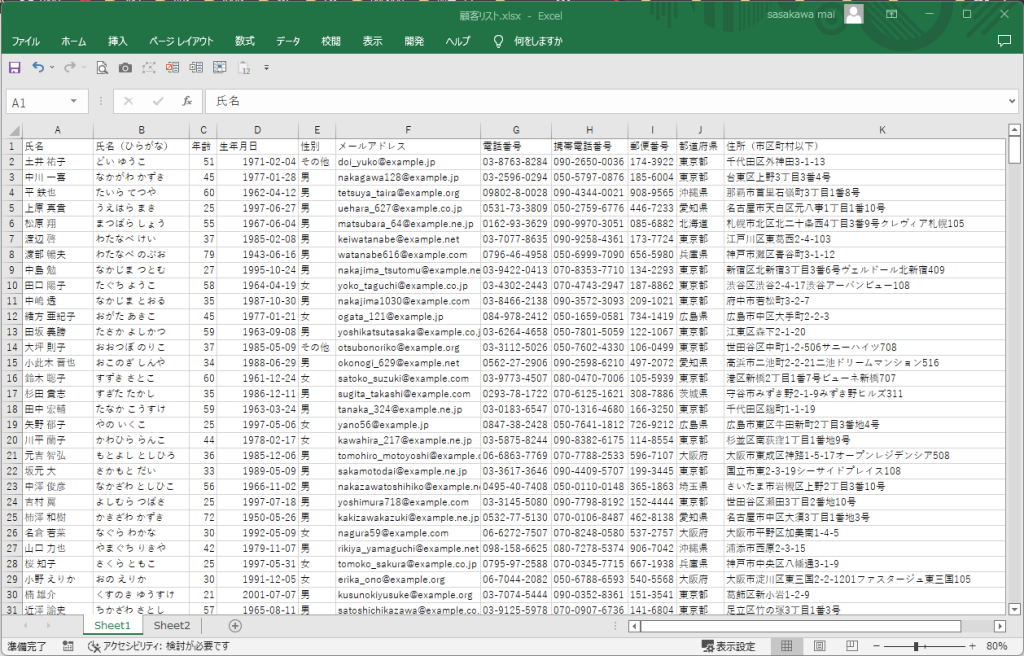
ダミーの氏名や住所、年齢の入ったテストデータを用意しました。簡単に入手できてありがたい…。
データが準備できたら、kintoneの「Excelファイルからアプリを作成する」でササっとアプリを作ってしまいます。
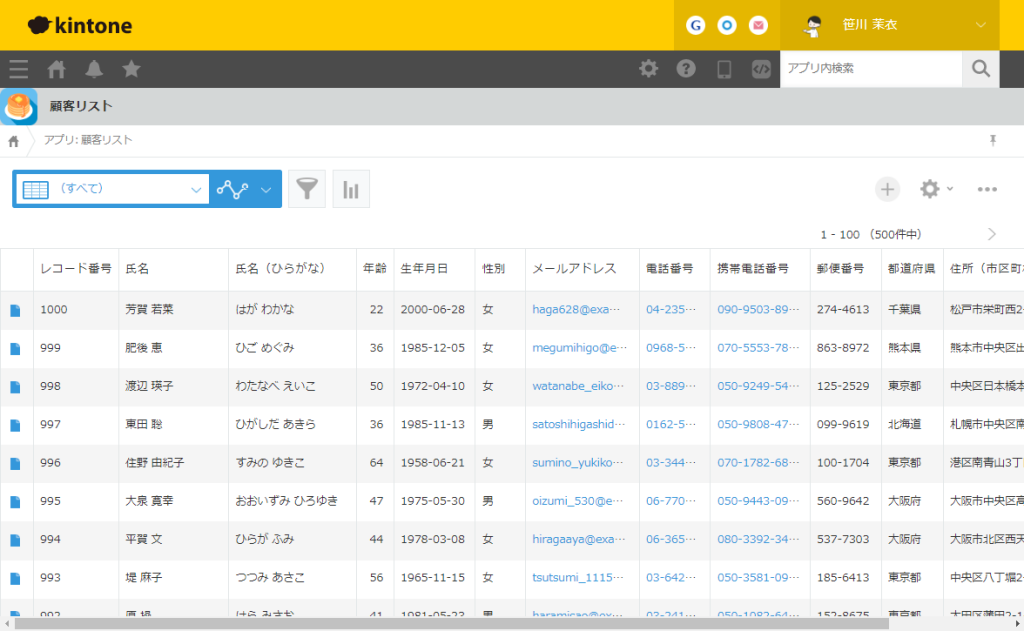
アプリ作成とデータのインポートが同時に、しかもあっという間にできてしまいました、便利!
さて、早速集計をしてみましょう。
例1.地域ごとの人数を集計して、多い順に並べる
今回は、都道府県別の人数を集計し、多い順に並べる設定をします。
アプリの一覧画面で「集計ボタン」をクリックします。

グラフの設定画面が表示されるので、グラフの種類で「表」を選びます。
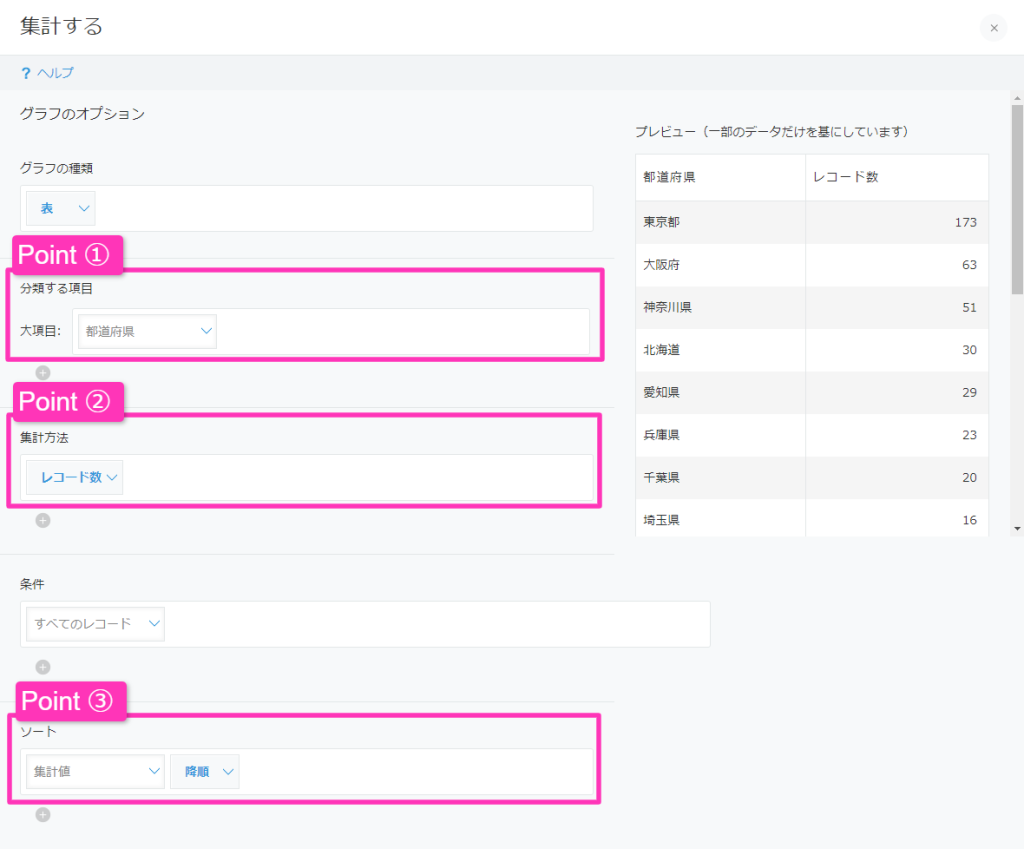
設定で気をつけたいポイントはこの3つ。
Point①:集計したい項目を大項目に設定する。今回は「都道府県」を設定。
Point②:1人=1レコードで登録しているので、人数を知るにはレコードの数を集計する。
Point③:ソート順を集計値の降順にする。北海道から順に見たい場合は、大項目の昇順にするなど、用途に合わせて設定する。
設定したら、さっそく表示を確認しましょう。
しっかりと集計されていますね!
「レコードの一覧を表示する」をクリックすると、集計元データの一覧を表示することができます。
また、この状態のデータをCSV形式で書き出すこともできます。報告資料にするなど、データを更に加工して使いたいときに便利です。
例2.年齢から年代に分類し、年代ごとに集計する
続いて、年代ごとの集計をしてみましょう。
都道府県と同じように設定できればよいのですが、今回は「年齢」しかデータを持っていません。そこでまず、年齢をもとに「年代」に分類します。
22歳ならば「20代」、36歳ならば「30代」なので、一の位を切捨てすれば年代が出せます。kintoneでは次のように設定することができます。
アプリに計算フィールドを追加し、計算式を「 ROUNDDOWN(年齢,-1) 」とします。
※マーケティングなどでよく用いられる「F1層」「F2層」のような分類をしたい場合は、IF関数やAND関数を組み合わせることで計算できます。少し設定は大変ですが、ぜひチャレンジしてみてください!
設定後にレコードを確認すると、しっかりと年代が計算されています!
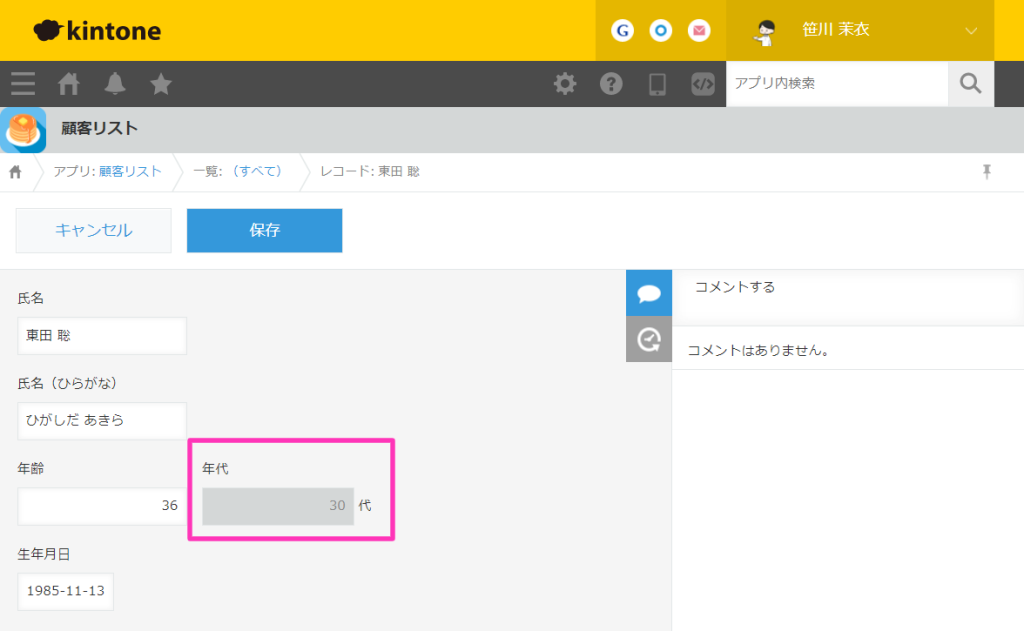
レコードを登録した後に計算式を追加すると、再編集されるまで計算結果が反映しないので、今回はCSVファイルで年齢を再読み込みして年代を反映させました。
あとは、先ほどの都道府県と同じ要領で、年代別の集計グラフを設定します。
「表」で多い順に並べたり、
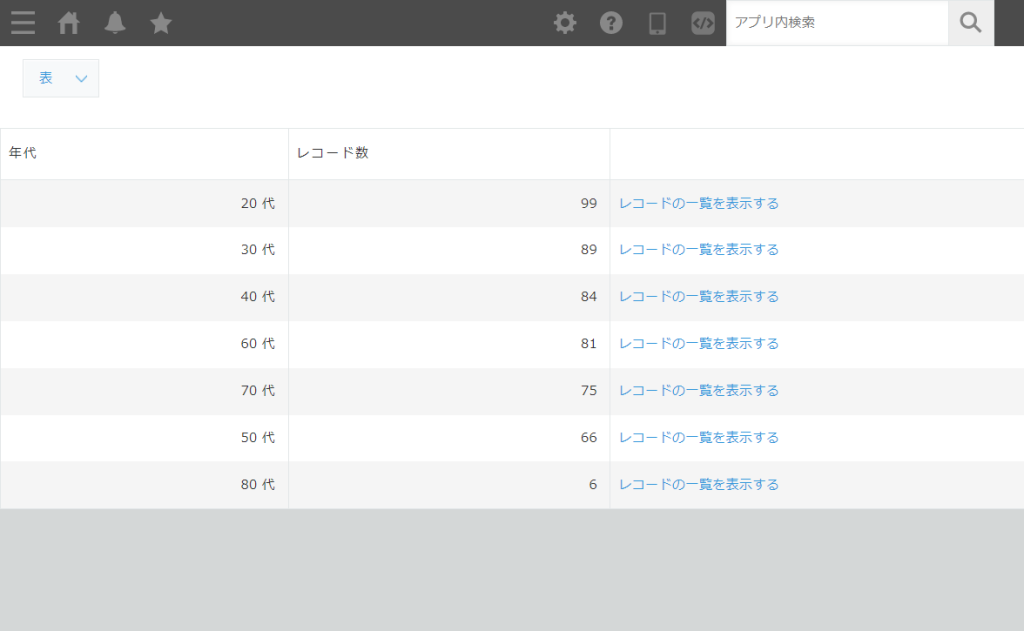
「円グラフ」で比率を出したり、
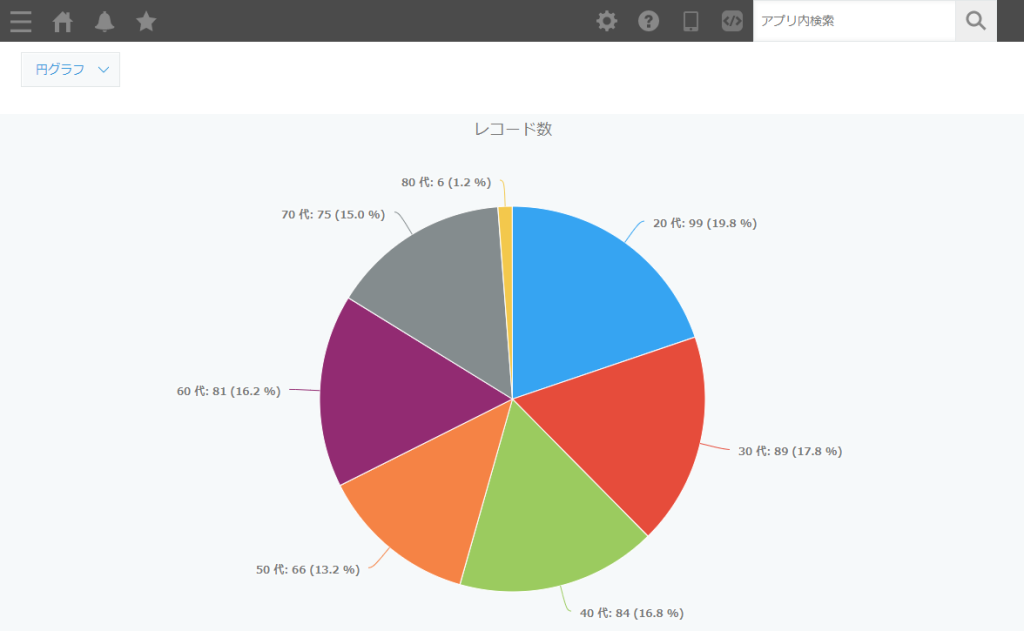
簡単に集計できるようになりました!
都道府県ごとに年代の比率を出す、といった集計をすることもできます。
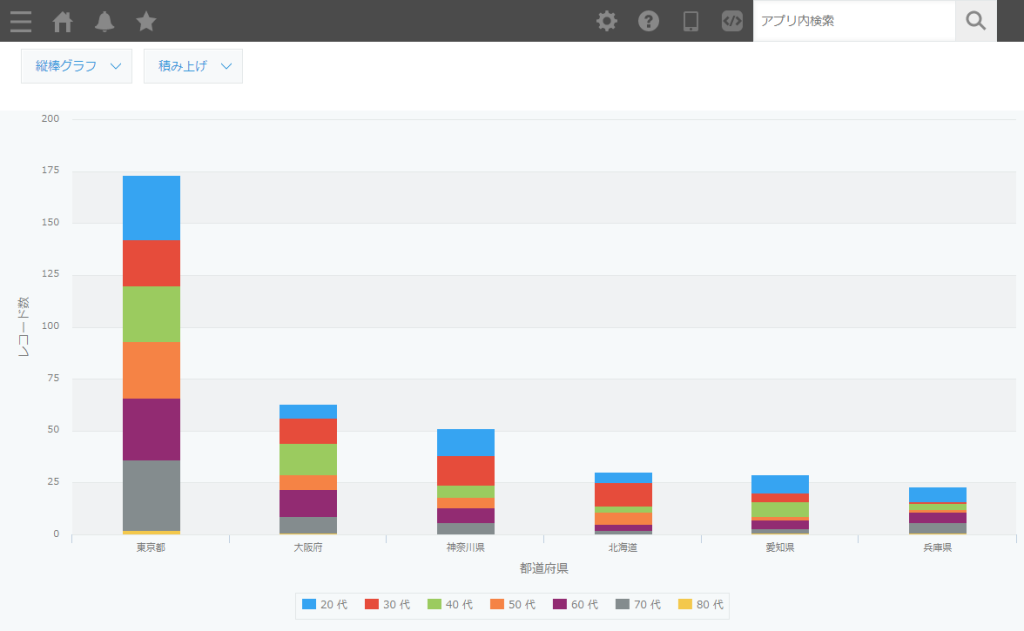
他にもいろいろなグラフが用意されています。種類やその使い分けは、kintoneヘルプの「グラフの種類と使い分け」を参考にしてみてください。
今回のように、自動計算などを組み合わせれば、少しの工夫でkintoneで希望のデータ集計ができます。ぜひトライしてみてください。
kintoneで常に最新の状態の集計結果を確認できるようになれば、現状を素早く分析することができます。目まぐるしい時代の変化にも、すぐに対応できる戦略を打ち出せるようになるのではないでしょうか!?
より高度な集計をするには
kintoneの標準のグラフでは実現できない集計をしたい場合は、プラグインや連携サービスを利用してみましょう。
「krewSheet」や「krewDashboard」はkintoneの一覧画面上で様々な集計結果を表示することができます。
kintoneの一覧画面上で、データをピボットテーブルのように表示したり、
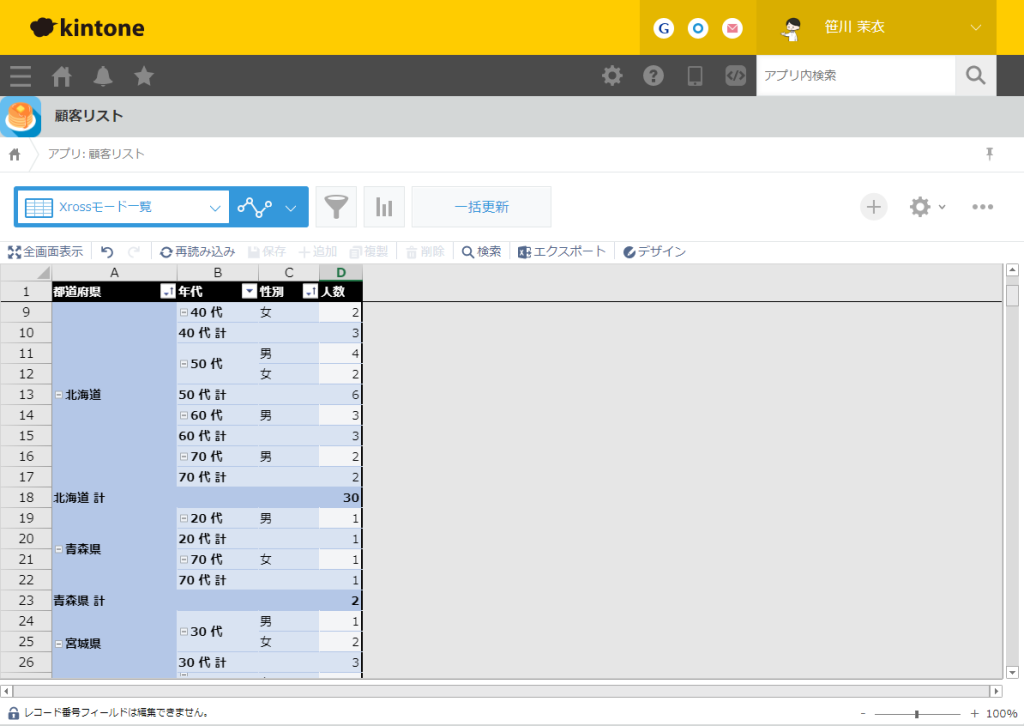
ダッシュボードのように複数のグラフを表示したりできます。
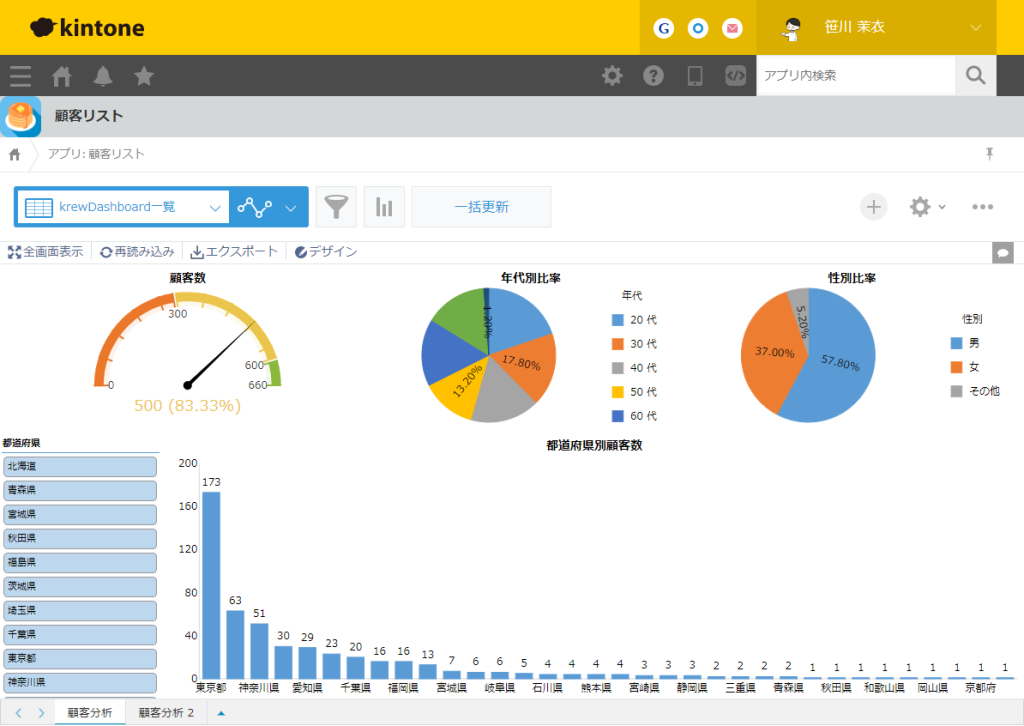
参考)年齢の計算について
kintoneの標準機能では、正しい年齢を計算することはできません。定期的に、一度CSVファイルに書出してExcelで計算した結果を戻すなど、メンテナンスが必要です。
自動化したい場合は、関数を使用した計算ができる、「krewSheet」や「krewData」、「データコレクト」などのプラグイン・連携サービスを使用するのがおすすめです。
krewを使った場合の設定方法はリンク先で紹介されています。
・krewDataドリル「年齢計算」
・krewSheetドリル「当日時点の年齢を計算する」
kintoneの集計機能を業務で使おう!
今回は、kintoneで顧客データを集計する方法について紹介しました。いま業務で行っている集計を、kintoneでやってみませんか?
集計したいデータは、売上や工数など、他にもいろいろあると思います。「この集計ってできる?」「どうやって項目を作ればいいの?」「プラグインを入れるとどこまでできるの?」と、悩んでいる方は私たちがサポートします!
初回無料の対面型システム開発「システム39」を是非ご利用ください。






